Cómo arreglar la contraseña olvidada de Photo Vault en PC/iPhone/Android
La aplicación Photo Vault se desinstala y todas las fotos guardadas en ella también se eliminarán. Sin embargo, si recuerda su contraseña de Photo Vault, puede restaurar todas sus fotos simplemente reinstalando la aplicación e ingresando la contraseña. Si olvida su contraseña de Photo Vault, no podrá acceder a sus fotos ni restaurarlas en su dispositivo. Entonces, encontramos algunas soluciones para recuperar la contraseña olvidada de Photo Vault en su teléfono o computadora. Y también, enumeramos para usted tres formas seguras de cifrar y bloquear fotos en PC con Windows/dispositivos iOS/dispositivos Android para evitar que sus fotos importantes sean irrecuperables.
Método 1: recuperar el PIN olvidado de Photo Vault en iPhone
Para los usuarios de iOS, existen tres soluciones para recuperar un PIN de Photo Vault olvidado:
Copia de seguridad con iTunes
Si ha realizado una copia de seguridad de la aplicación Vault en iTunes antes de eliminarla de su iPhone, puede restaurar fácilmente la aplicación usando la copia de seguridad de iTunes de la siguiente manera:
Primero, conecta tu iPhone a tu computadora, luego abre iTunes.
Una vez que iTunes reconozca su dispositivo, aparecerá en su pantalla de iTunes.
Ahora, vaya a la pestaña General y haga clic en el botón Abrir restaurar copia de seguridad.
Ahora puede encontrar todas las copias de seguridad creadas anteriormente. Simplemente seleccione la copia de seguridad relevante y haga clic en el botón restaurar.
Una vez que se complete la restauración, la contraseña de la aplicación Photo Vault y todos sus datos se restaurarán en su iPhone.
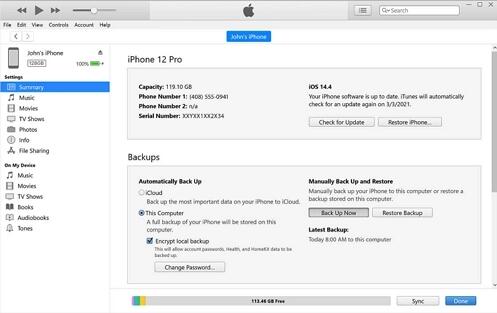
Copia de seguridad con iCloud
Si hiciste una copia de seguridad de tu iPhone en iCloud, puedes recuperar fácilmente la contraseña olvidada de Photo Vault y eliminarla siguiendo estos pasos:
Debe restablecer los valores de fábrica de su iPhone navegando a Configuración > General > Restablecer > Borrar todo el contenido y la configuración.
Cuando tu dispositivo se reinicia y llega a la pantalla Aplicaciones y datos. Simplemente haga clic en restaurar desde la opción de copia de seguridad de iCloud.
Se le pedirá que inicie sesión en su cuenta de iCloud con su ID y contraseña de Apple.
Simplemente use los filtros de fecha y hora para seleccionar el archivo de respaldo relevante y comience a restaurar.
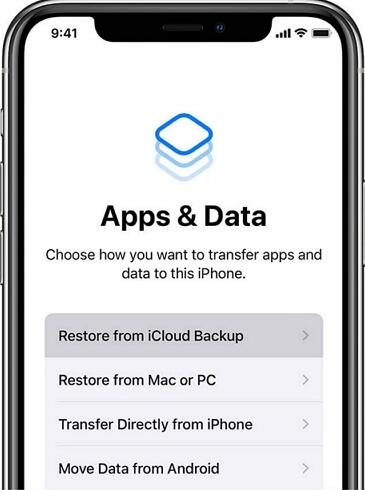
Usar herramientas de terceros
Si no ha realizado una copia de seguridad de su aplicación Photo Vault en iTunes o iCloud, tendrá que utilizar un software de recuperación de datos de iPhone de terceros para recuperar las imágenes perdidas. Para esto, puede ir a la App Store y encontrar el software de recuperación de datos de iOS para recuperar la contraseña olvidada.
Método 2: recuperar el PIN olvidado de Photo Vault en Android
Tiene tres formas de recuperar un PIN olvidado de Photo Vault:
Usar un administrador de archivos
En su mayor parte, el bloqueo de aplicaciones se divide en dos categorías: uso de encriptación y ocultación de archivos de puntos. Hay menos posibilidades de recuperar archivos de aplicaciones cifradas que el formato de archivo de puntos.
Si sus datos de Photo Vault están almacenados en el segundo formato, puede usar el administrador de archivos para restaurar sus fotos. Todo lo que necesita hacer es descargar el software de administración de archivos y recuperar fácilmente sus fotos de Photo Vault.
Usar la aplicación Vault
Si acaba de eliminar fotos de su teléfono Android en lugar de toda la aplicación, puede usar este método:
Primero, abre la aplicación y haz clic en una foto.
Luego, ve a Menú > Administrar fotos o videos.
Seleccione las fotos que desea recuperar y haga clic en "Recuperar". Simplemente haga clic en el botón "Aceptar" y sus fotos estarán de vuelta.
Usar herramientas de terceros
Puede descargar el software de recuperación de datos de Android desde Play Store para recuperar su contenido de Photo Vault sin contraseña.
¿Cómo proteger y bloquear fotos en PC o dispositivos iOS/Android?
Use el método correcto para bloquear/proteger sus fotos en su PC o dispositivo iOS/Android para que no las pierda aunque olvide su contraseña.
1. Cómo bloquear fotos en una PC con Windows
Para ocultar, bloquear y proteger fotos en PC con Windows, le recomendamos que utilice IUWEsoft Password Protect Folder Pro. Puede ocultar y bloquear fotos y carpetas de fotos en sus unidades flash, unidades USB externas, unidades internas, etc.
3 pasos para bloquear ocultar y ocultar fotos en Windows 11/10/8/7/XP/Vista
Paso 1: descargue, instale y ejecute el mejor software Photo Lock.
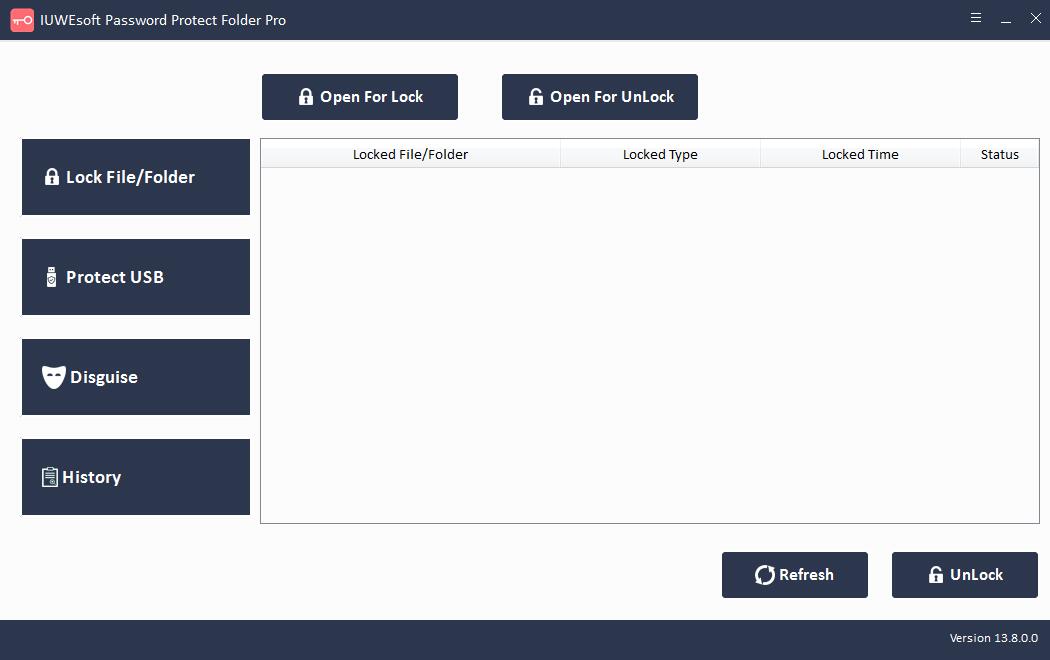
Paso 2: haz clic en "Bloquear archivo/carpeta" para bloquear fotos o carpetas de fotos. Haga clic en "Proteger USB" para bloquear el disco duro de la computadora o los dispositivos de almacenamiento portátiles externos que contienen archivos de fotos importantes como Pendrive, unidad flash USB, disco duro externo y tarjeta SD. También puede hacer clic en "Ocultar" para disfrazar las carpetas como Reciclado, Impresora, Marcado de red o Vecindario de red.
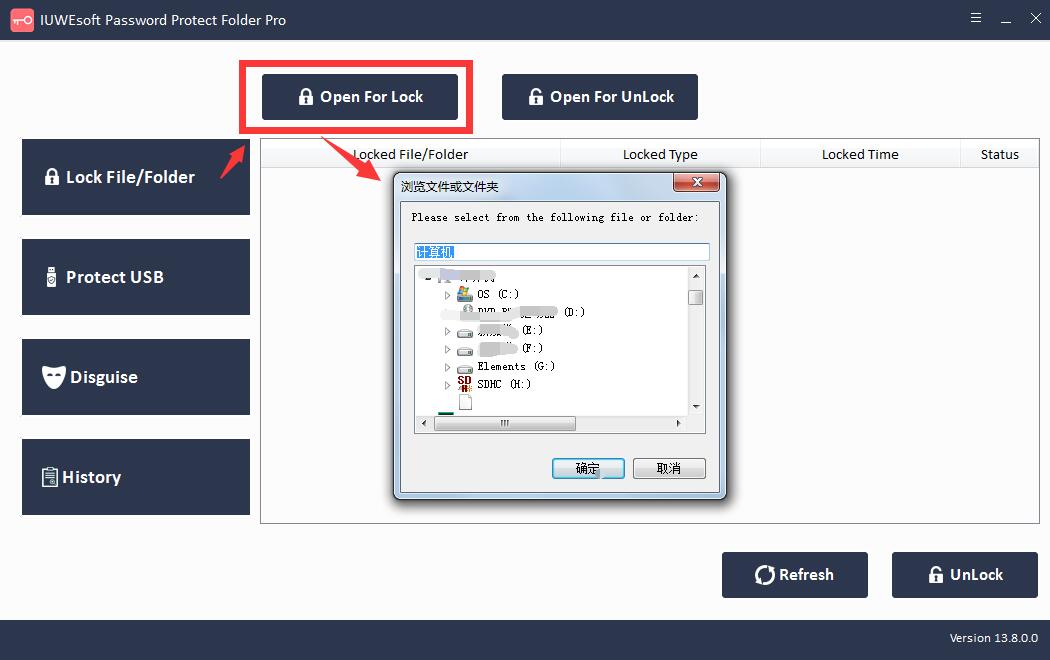
Paso 3: Seleccione la foto o carpeta, seleccione el tipo de bloqueo, ingrese y confirme su contraseña y haga clic en el botón "Bloquear".
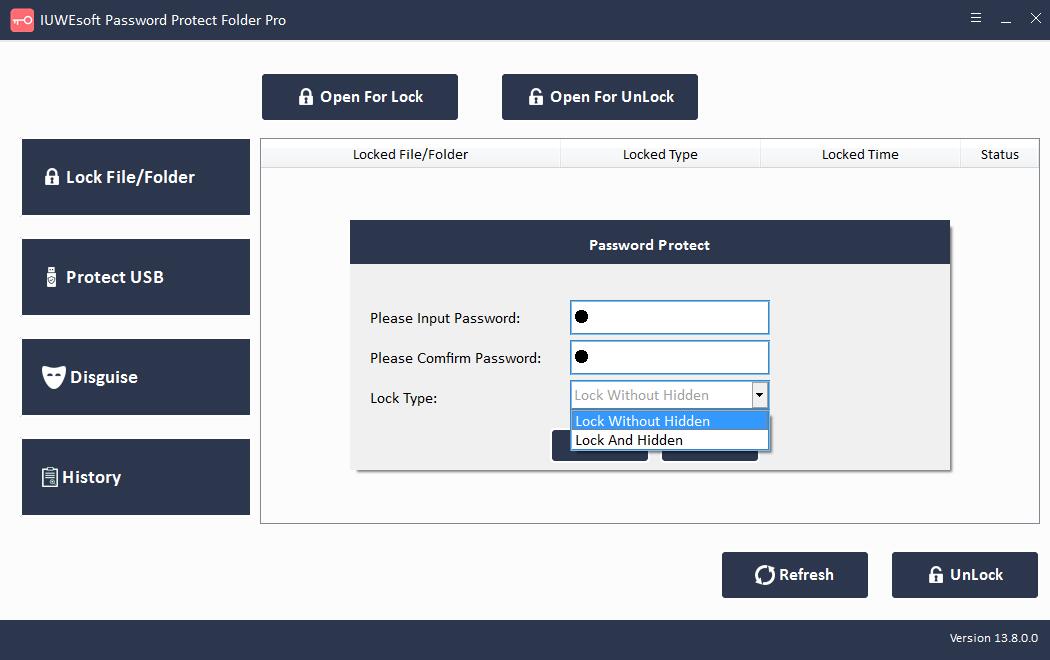
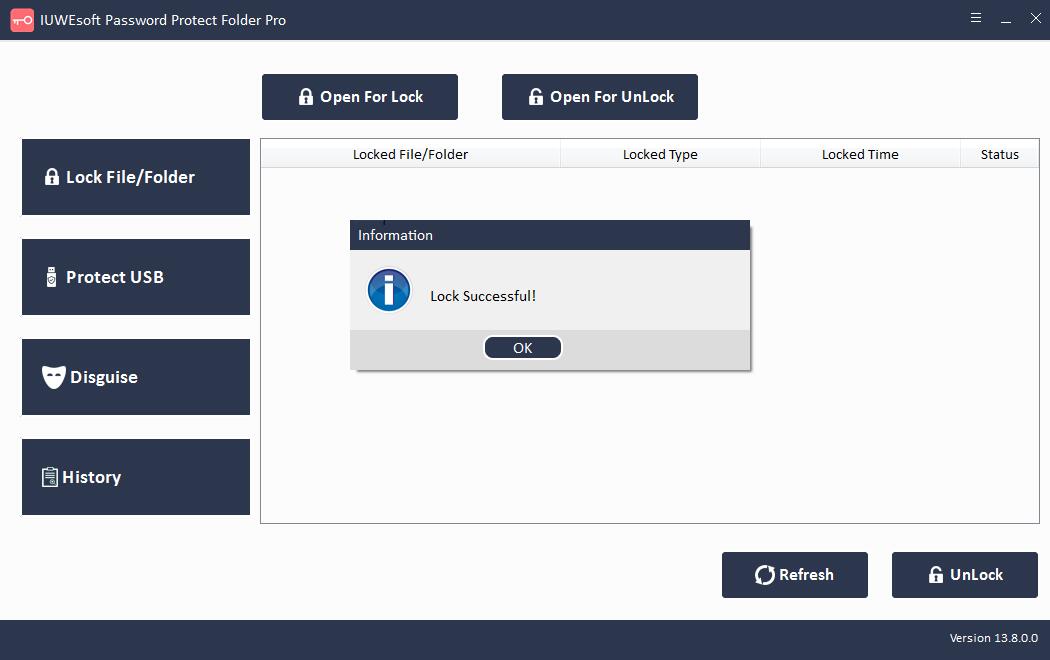
2. Cómo bloquear fotos en dispositivos iOS
Los usuarios de iPhone pueden bloquear u ocultar fotos con la aplicación Fotos:
Abre la aplicación Fotos y toca el botón de selección en la esquina superior derecha.
Elige las fotos que quieres ocultar en tu dispositivo.
Haga clic en el botón de menú Compartir.
Desplácese hacia abajo hasta Ocultar opciones y confirme Ocultar fotos.
Todas las fotos ocultas se moverán a ocultas en la aplicación Fotos. Puede acceder a las fotos ocultas en cualquier momento yendo a Álbumes > Utilidades.
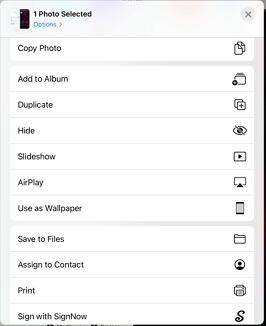
3. Cómo bloquear fotos en dispositivos Android
Si tiene un teléfono Android LG o Samsung, puede bloquear fotos fácilmente configurando una carpeta segura.
Usuarios de Samsung: Configuración > Pantalla de bloqueo y seguridad > Carpeta segura. Luego, inicie sesión en su cuenta de Samsung y cargue la foto en su carpeta segura.
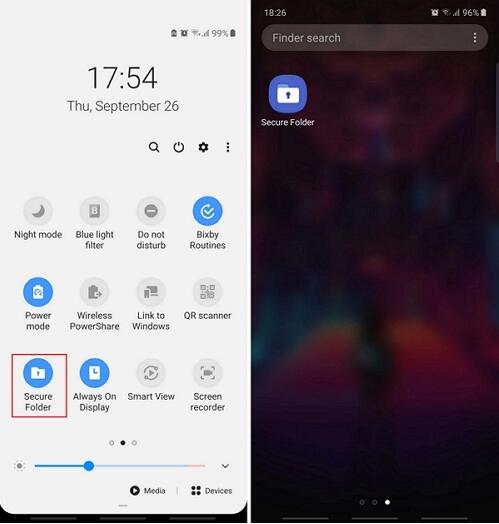
Usuarios de LG: Configuración > Huella digital y seguridad > Bloqueo de contenido. Ahora, configure un PIN de seguridad, vaya a la aplicación Galería y toque Menú > Más > Bloquear para ocultar sus fotos.
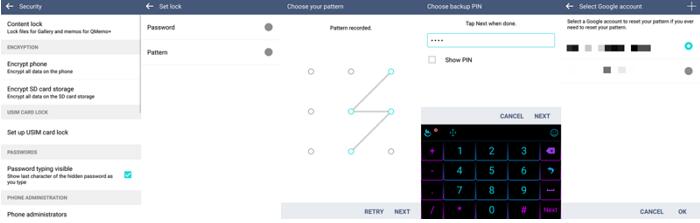
Si no eres usuario de un teléfono Android LG o Samsung, tendrás que obtener un administrador de archivos o una aplicación de bóveda de terceros para bloquear tus fotos.
